4 วิธีในการแก้ไขตัวแก้ไขนโยบายกลุ่ม (gpedit) ที่หายไปใน Windows 10
เบ็ดเตล็ด / / April 03, 2023
ตัวแก้ไขนโยบายกลุ่มหรือที่เรียกกันว่า GPE เป็นคุณลักษณะที่จำกัดไว้สำหรับ รุ่น Windows Pro และ Enterprise. หากไม่มีในรุ่น Home นั่นเป็นเพราะมันไม่ควรมี เราขอแนะนำให้ปรับแต่งตัวแก้ไขนโยบายกลุ่มในคู่มือ Windows หลายๆ ฉบับที่ GT มาดูกันว่าเราสามารถแก้ไขปัญหา Group Policy Editor ที่ขาดหายไปใน Windows 10 ได้อย่างไร

ผู้ดูแลระบบเครือข่ายส่วนใหญ่ใช้ GPE (ตัวแก้ไขนโยบายกลุ่มแบบรวมศูนย์) อย่างไรก็ตาม สามารถใช้บนคอมพิวเตอร์เครื่องเดียว (Local Group Policy Editor) โดยเจ้าของแต่ละคนเพื่อเปลี่ยนการตั้งค่า Windows บางอย่าง คุณสามารถค้นหาได้โดยพิมพ์ gpedit หรือ gpedit.msc ในการค้นหาของ Windows
1. วิธีเปิดใช้งานตัวแก้ไขนโยบายกลุ่มใน Windows 10 Home
แม้ว่า Microsoft จะคงคุณลักษณะ Group Policy Editor ไว้สำหรับ Windows Pro และ Enterprise Edition คุณก็สามารถใช้งานได้บน Windows Home เช่นกัน ก่อนที่คุณจะดำเนินการต่อ ใช้การสำรองข้อมูล ของทุกอย่างบนคอมพิวเตอร์ของคุณ ตรวจสอบให้แน่ใจว่า Windows ของคุณซิงค์กับหนึ่งในบริการที่เก็บข้อมูลบนคลาวด์ คุณไม่ต้องการทำซ้ำการตั้งค่าทั้งหมดตั้งแต่เริ่มต้น
เมื่อต้นปีที่ผ่านมา ผู้ใช้ Reddit
โพสต์สคริปต์ ดูเหมือนว่าจะใช้งานได้กับผู้ใช้ Windows บางคน เป็นกรณีที่ตีหรือพลาด แต่คุณอาจลอง ฉันประสบความสำเร็จกับคอมพิวเตอร์ของฉัน@echo off pushd "%~dp0" dir /b %SystemRoot%\servicing\Packages\Microsoft-Windows-GroupPolicy-ClientExtensions-Package~3*.mum >List.txt dir /b %SystemRoot%\servicing\Packages\Microsoft-Windows-GroupPolicy-ClientTools-Package~3*.mum >>List.txt สำหรับ /f %%i ใน ('findstr /i. List.txt 2^>nul') ทำ dism /online /norestart /add-package:"%SystemRoot%\servicing\Packages\%%i" หยุดชั่วคราว
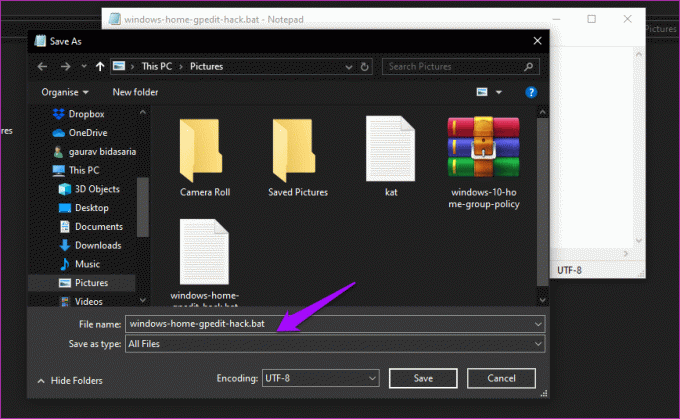
คัดลอกรหัสลงในไฟล์แผ่นจดบันทึกและตั้งชื่อ windows-home-gpedit-hack.bat และเลือกไฟล์ทั้งหมดในช่องบันทึกเป็นประเภท อย่าบันทึกเป็นไฟล์ .txt แต่เป็นไฟล์ .bat แทน นั่นเป็นสิ่งสำคัญ ดังนั้นตรวจสอบให้แน่ใจว่าคุณได้ปิดใช้งาน 'ซ่อนนามสกุลสำหรับประเภทไฟล์ที่รู้จัก' จากตัวเลือกโฟลเดอร์ใต้แท็บมุมมองที่ด้านบน
หลังจากนั้น คลิกขวาที่ไฟล์ .bat เพื่อเลือก Run as administrator และให้สิทธิ์ที่จำเป็นเมื่อถูกถามในป๊อปอัปที่ตามมา

เป็นไปได้ว่าสคริปต์จะเพิ่มเฉพาะ GUI แต่คุณจะไม่สามารถทำการเปลี่ยนแปลงใดๆ ในนโยบายได้ อย่างที่ฉันพูดไปว่ามันพลาดไม่ได้ แต่ก็คุ้มค่าที่จะลอง
2. วิธีติดตั้งตัวแก้ไขนโยบายกลุ่มใน Windows 10 Home
มีวิธีอื่นให้ทำในกรณีที่วิธีข้างต้นไม่ได้ผลสำหรับคุณ ผู้ใช้ Windows 7 แชร์โปรแกรมติดตั้ง Group Policy Management Console ที่ฉัน สะดุดในฟอรัม DeviantArt. แม้ว่าจะได้รับการพัฒนาสำหรับ Windows 7 แต่ดูเหมือนว่าจะทำงานบน Windows 10 ดาวน์โหลดและบันทึกไฟล์ลงในคอมพิวเตอร์ของคุณ ดาวน์โหลด รุ่น 32 บิต จาก Microsoft โดยตรง หากคอมพิวเตอร์ของคุณใช้งานอยู่
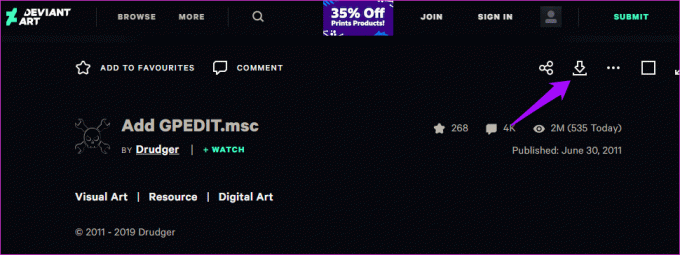
เจาะลึกไปยังตำแหน่งนี้ใน File Explorer
C:\Windows\SysWOW64
คัดลอกโฟลเดอร์ทั้งสามนี้และวางในโฟลเดอร์ต่อไปนี้
C:\Windows\System32
- โฟลเดอร์ GroupPolicy
- โฟลเดอร์ GroupPolicyUsers
- ไฟล์ gpedit.msc
ดับเบิลคลิกที่ไฟล์ที่ดาวน์โหลดเพื่อเริ่มกระบวนการติดตั้งตัวแก้ไขนโยบายกลุ่ม ตรวจสอบว่าตัวแก้ไขนโยบายกลุ่มนั้นยังไม่หายไปในคอมพิวเตอร์ Windows 10 ของคุณหรือไม่
3. วิธีแก้ปัญหาข้อผิดพลาดทั่วไป
คุณอาจพบอาการสะอึกเล็กน้อยขณะดำเนินการแก้ไขปัญหา หากใช้ไม่ได้ ให้ตรวจสอบว่าชื่อผู้ใช้ Windows ของคุณมีหนึ่งหรือสองคำ ฉันมักจะแนะนำให้ใช้คำเดียว หากมีสองคำนี้ ให้ถอนการติดตั้ง Group Policy Editor แล้วเริ่มใหม่อีกครั้ง คราวนี้อย่าคลิกปุ่มเสร็จสิ้นที่เรามักจะเห็นเมื่อกระบวนการติดตั้งเสร็จสิ้น ไปที่โฟลเดอร์นี้แทน
C:\Windows\Temp\gpedit
คลิกขวาที่ไฟล์ x64.bat แล้วเลือก Open with Notepad หากคุณเพิ่งเห็น Open ให้เลือกรายการนั้น จากนั้นเลือก Notepad จากรายการตัวเลือกที่มีอยู่
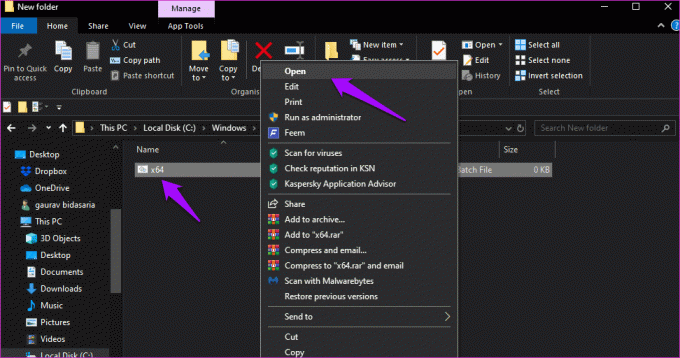
แทนที่อินสแตนซ์ทั้งหมด (ควรมี 6) ของ %ชื่อผู้ใช้% กับ '%ชื่อผู้ใช้%' — ด้วยคำพูดเดียว บันทึกไฟล์และเปิดด้วยสิทธิ์ของผู้ดูแลระบบเพื่อดำเนินการติดตั้งให้เสร็จสิ้น หากไม่ได้ผล ให้ลองเพิ่มเครื่องหมายอัญประกาศคู่ ("%username%") แทน
4. รับความช่วยเหลือจาก Policy Plus
หากไม่มีอะไรทำงานสำหรับคุณ ให้ลองใช้ Policy Plus แบบโอเพนซอร์สฟรี เป็นแอป Windows ของบุคคลที่สามสำหรับทำการเปลี่ยนแปลงรายการรีจิสทรีโดยใช้ GUI (ส่วนติดต่อผู้ใช้แบบกราฟิก) ที่ใช้งานง่าย ใช่ ตัวแก้ไขนโยบายกลุ่มที่ไม่มีในคอมพิวเตอร์ Windows 10 ของคุณยังทำงานโดยการแก้ไขรายการรีจิสทรี
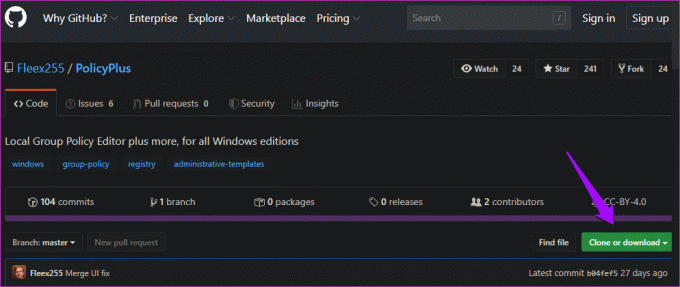
การแก้ไขรายการรีจิสทรีอาจยุ่งยากและซับซ้อน แต่ตัวแก้ไขนโยบายกลุ่มช่วยให้ง่ายขึ้น นอกจากนี้ คุณยังสามารถแก้ไขและบังคับใช้การตั้งค่าได้โดยใช้เทมเพลตการดูแลระบบ ซึ่งช่วยให้คุณควบคุมและบังคับใช้กฎในคอมพิวเตอร์ทุกเครื่องที่เชื่อมต่อกับเครือข่าย Policy Plus จะให้คุณทำเช่นเดียวกัน
เนื่องจากการตั้งค่าเหล่านี้อาจเป็นเรื่องละเอียดอ่อน โปรดสำรองข้อมูลก่อนที่จะดำเนินการต่อ
ดาวน์โหลดนโยบายพลัส
ยื่นรายงานการสูญหาย
ตัวแก้ไขนโยบายกลุ่มควรอยู่ที่นั่นเมื่อคุณติดตั้ง Windows Pro และรุ่น Enterprise สำหรับผู้ใช้ Windows Home หากไม่มีอะไรทำงาน วิธีเดียวที่เหลืออยู่คือการอัปเกรด การตัดสินใจจะขึ้นอยู่กับจำนวนเงินที่คุณยินดีจ่าย และคุ้มค่าสำหรับคุณหรือไม่
ถัดไป: กังวลเกี่ยวกับความเป็นส่วนตัว? คุณควรจะ. เรียนรู้เพิ่มเติมเกี่ยวกับการตั้งค่าความเป็นส่วนตัวทั้งหมดที่คุณควรปรับแต่งใน Windows 10
ปรับปรุงล่าสุดเมื่อวันที่ 23 มีนาคม 2566
บทความข้างต้นอาจมีลิงค์พันธมิตรซึ่งช่วยสนับสนุน Guiding Tech อย่างไรก็ตาม ไม่มีผลกับความสมบูรณ์ของกองบรรณาธิการของเรา เนื้อหายังคงเป็นกลางและเป็นของแท้
เขียนโดย
เการาฟ บิดาซาเรีย
เอ ซี เอ ด้วยอาชีพและความหลงใหลในเทคโนโลยี Gaurav ชอบที่จะปรับแต่งเทคโนโลยีและอุปกรณ์ใหม่ๆ เขาเคยสร้างเว็บไซต์ WordPress แต่เลิกพัฒนาเกม iOS เล็กๆ น้อยๆ แทน ในที่สุด เขาก็ลาออกจาก CA เพื่อไล่ตามความรักในเทคโนโลยี เขามีประสบการณ์มากกว่า 5 ปีในฐานะนักเขียนที่ครอบคลุมแพลตฟอร์ม Android, iOS และ Windows และเขียนคำแนะนำวิธีใช้ การเปรียบเทียบ รายการ และคำอธิบายสำหรับแอปและบริการ B2B และ B2C ปัจจุบันเขาแบ่งเวลาระหว่าง Guiding Tech (นักเขียน) และ Tech Wiser (บรรณาธิการ)



